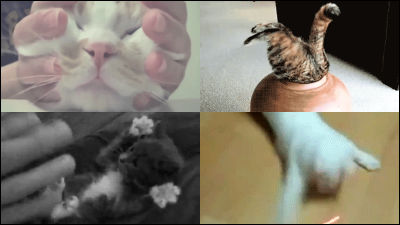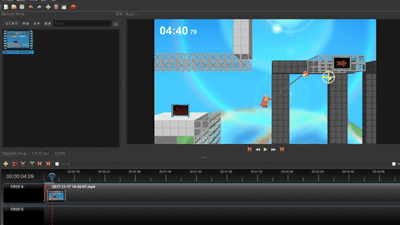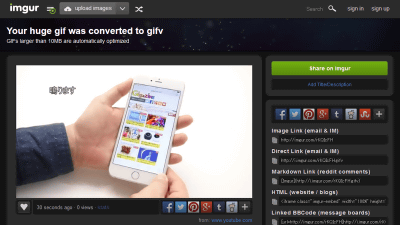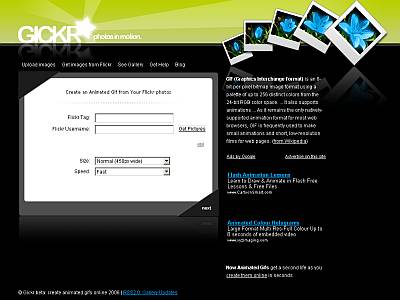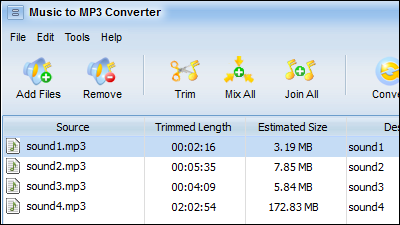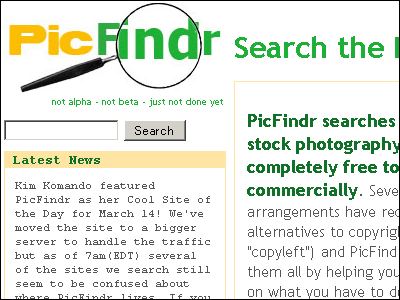無料でYouTubeのリンクやファイルからカンタンにGIFアニメを作成できる「GIF Maker」
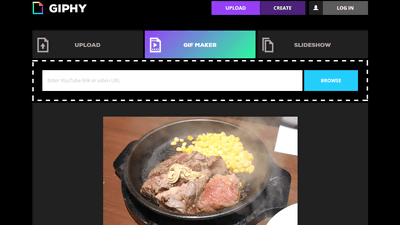
YouTubeのURLをコピー&ペーストしたり、手持ちのMP4ファイルなどをドラッグ&ドロップすると、開始と終了の秒数を指定して瞬く間にGIFアニメーションを作ることができるウェブサイト「GIF Maker」を使ってみました。
GIF Maker - Video to GIF Creator Tools | Giphy
http://giphy.com/create/gifmaker
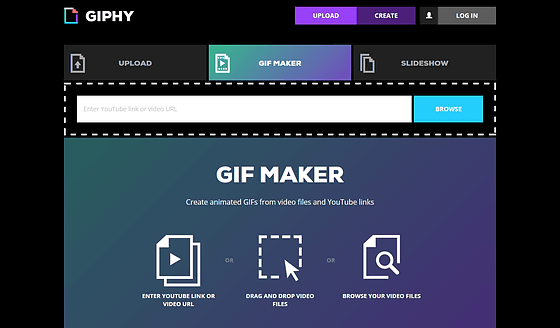
まずはGIFアニメーションにしたいYouTubeのページURLをコピーしておきます。
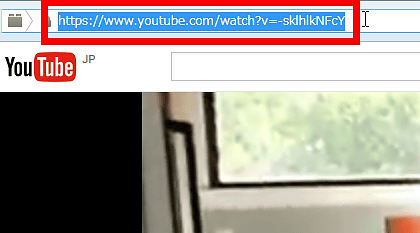
そのままGIF Makerを開いて、入力欄に貼り付ければOK。
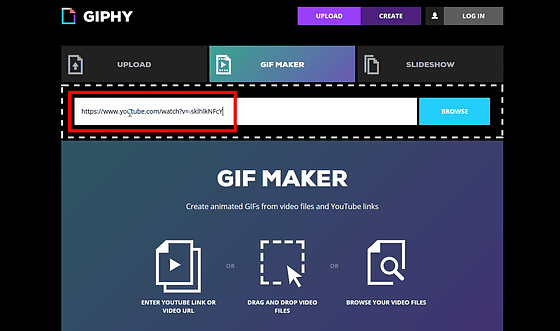
すると、自動的にGIFアニメーションが生成・再生されます。
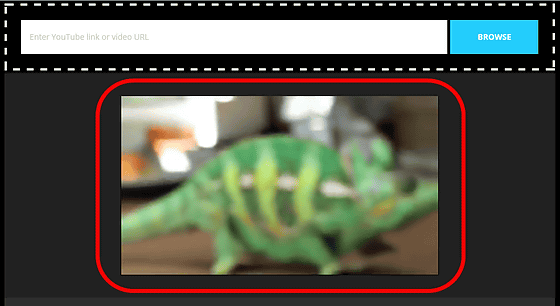
GIFアニメーションの下には「START TIME」と「DURATION」のバーがあるので、上のGIFアニメーションを見ながら、スタート位置にバーを合わせていきます。
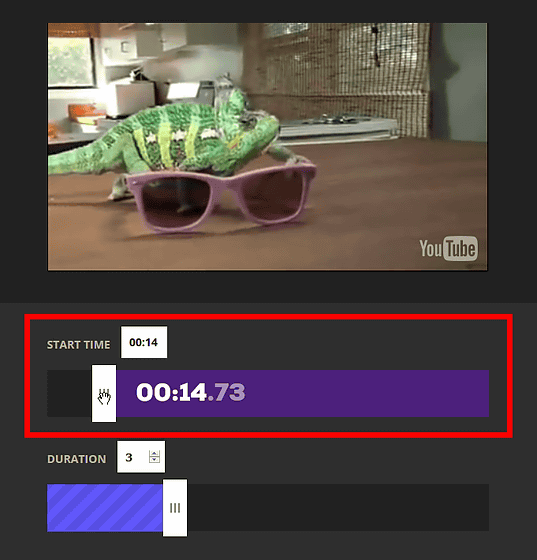
スタート位置が決まったら、終了地点もバーでドラッグして指定。上の動画がバーに連動するので、視覚的に作業しやすいインターフェイスです。
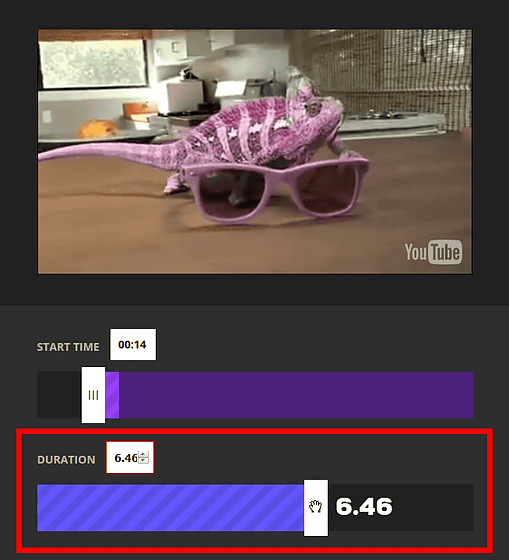
GIFアニメーションとして切り出す部分が指定できたら、バーの下にある「CREATE GIF」をクリック。
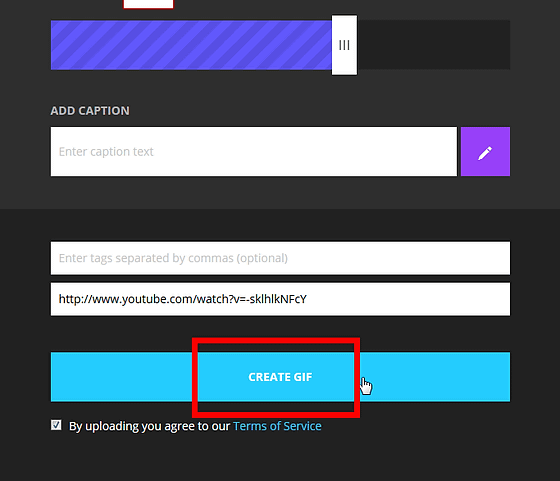
するとYouTubeムービーを切り出したGIFアニメーションがあっという間に完成。
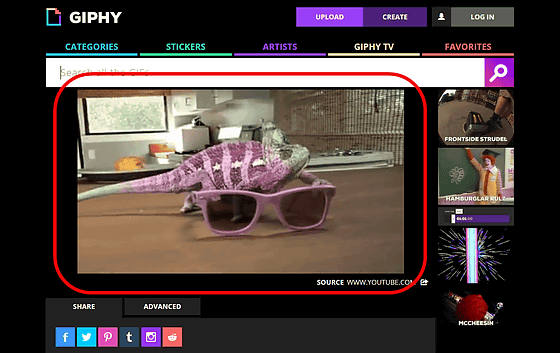
完成したGIFアニメーションの下には、埋め込みタグが表示されているので、ブログなどに掲載したい場合はコレをコピー&ペーストするだけで再生可能。
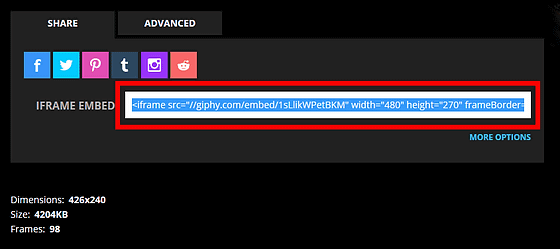
なお、実際に埋め込みタグで表示するとこんな感じです。
また、タブを「ADVANCED」に切り替えると、作成したGIFアニメーションのリンクや、ダウンロードボタン、Twitter用の投稿ボタンなどが表示されます。直接GIFファイルとして保存したい場合は「DOWNLOAD」をクリック。
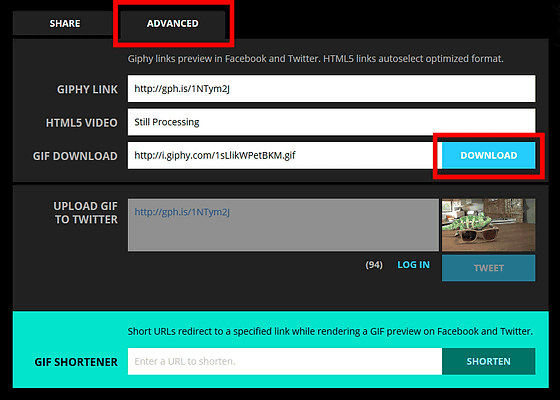
別タブでGIFアニメーションが開くので、右クリックから「名前を付けて保存」などで手元に保存すればOK。
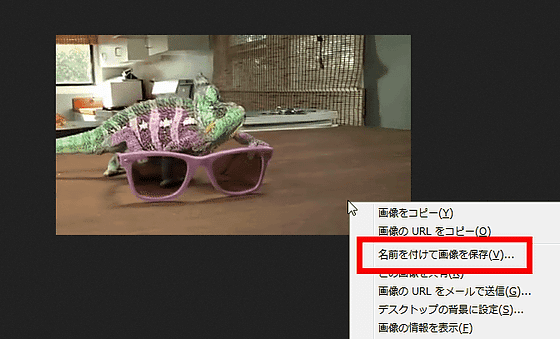
連続でGIFアニメーションを作るには、「CREATE」をクリック。
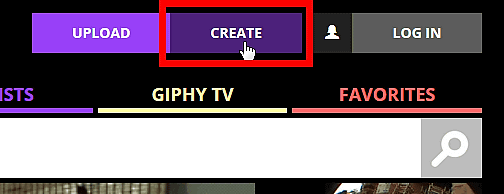
GIF Makerのページが表示されたら、次はデスクトップなどに保存しているムービーファイルをドラッグ&ドロップしてGIFアニメーションを作成してみます。GIFアニメーションに変換可能なファイル形式は、MP4・MOV・MPG・M4Vで、ファイルサイズの制限はナシとのこと。
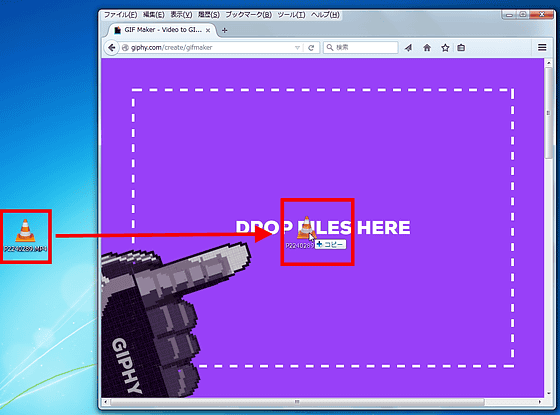
するとYouTubeリンクと同様に、すぐさまGIFアニメーションが生成されました。延々とじゅわじゅわ焼けるステーキを見続けられる飯テロGIFアニメーションが、ほぼ手間をかけず作れてしまうわけです。
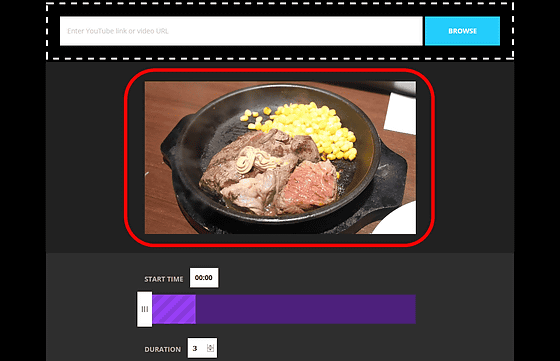
また、「BROWSE」を押すとローカルフォルダを参照して、同様にムービーファイルなどからGIFアニメーションを作ることも可能です。
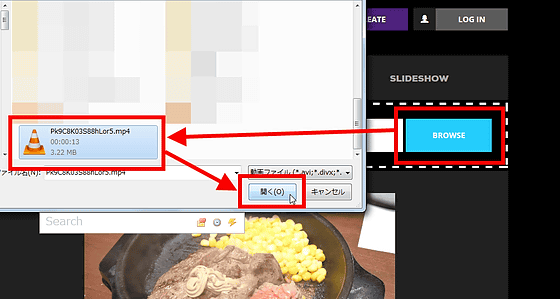
・関連記事
GIFアニメに少し細工すると突然奥行き感が増して立体っぽくなるテクニック - GIGAZINE
GIFアニメを組み合わせてオリジナルのダンスパーティーを作る「GIF DANCE PARTY」 - GIGAZINE
YouTubeのURLをコピペするだけでGIFアニメが作れる「GIF YouTube」 - GIGAZINE
GIFアニメを簡単に作成&編集できるネットサービス「Animizer」 - GIGAZINE
GIFアニメでムーンウォークやジェットエンジンなどの原理が目で見てわかる「Animagraffs」 - GIGAZINE
・関連コンテンツ
in レビュー, ネットサービス, Posted by darkhorse_log
You can read the machine translated English article "GIF Maker" that you can easily create G….